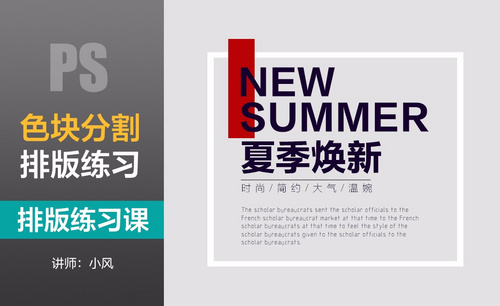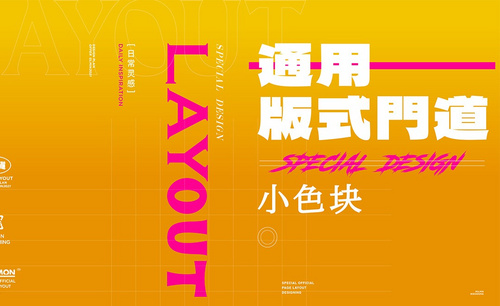PS如何进行色块分割排版发布时间:暂无
1.本节课的主要内容:【色块分割】排版练习,【色块分割】会让文案有特殊的强调性,有利于吸引视觉的注意力;一整个页面是由【背景、主体、装饰、文字】构成,排版也是这四个方面,我们现在的排版练习主要是【文字排版】,把基础的【文字排版】做好,整体的页面排版能力才能提升。
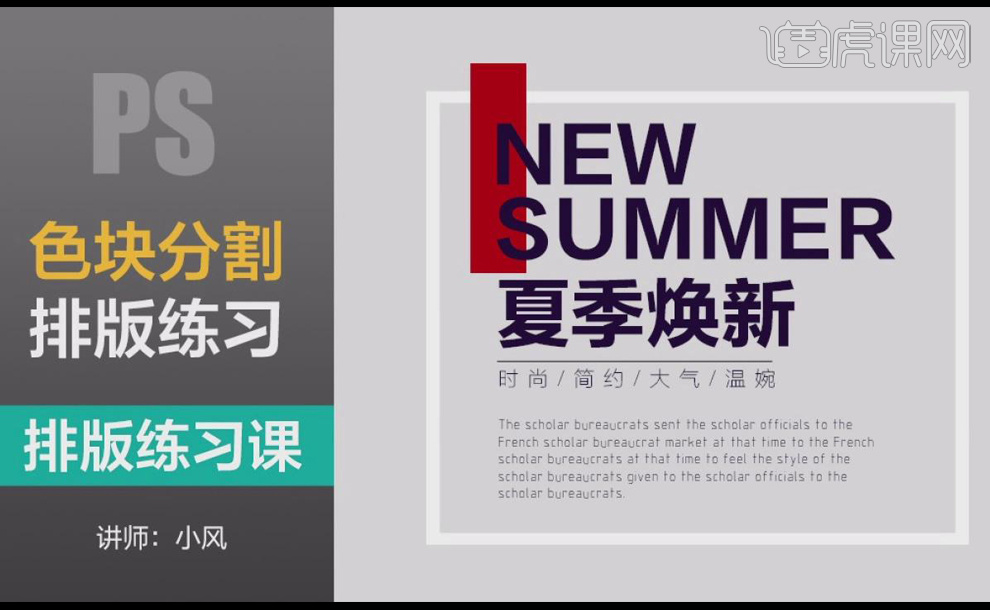
2.打开【PS】,【Ctrl+N】新建画布,【文字工具】输入英文文案,【字体样式】-【Geometr415 Blk BT】,【字体颜色】-【深蓝色】,【文字工具】输入中文文案,【字体样式】-【Adobe黑体 Std】。
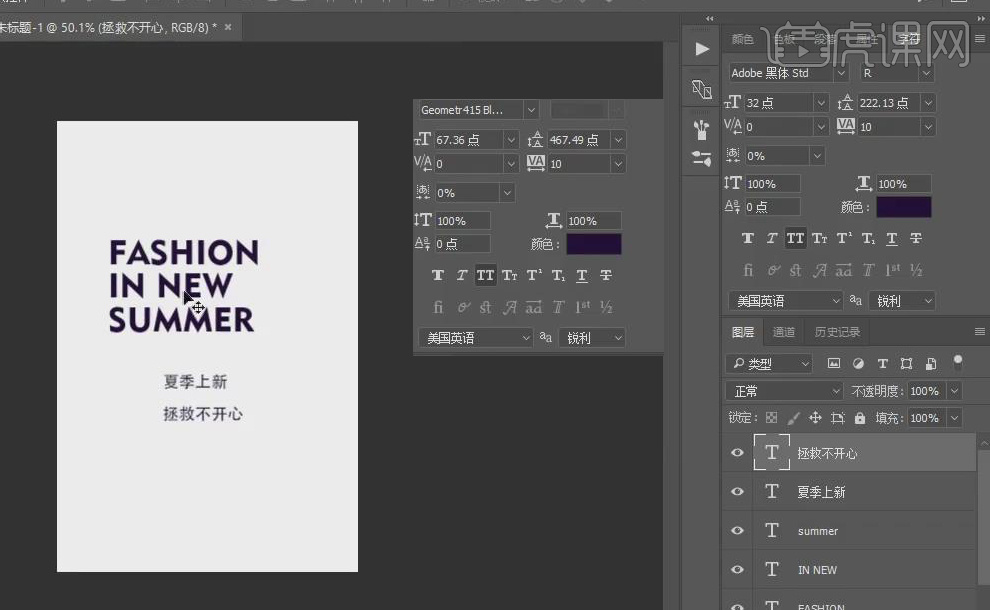
3.【基础性排版】只有四种方式:左对齐、右对齐、上对齐、下对齐,选中全部文案,将它们【左对齐】。
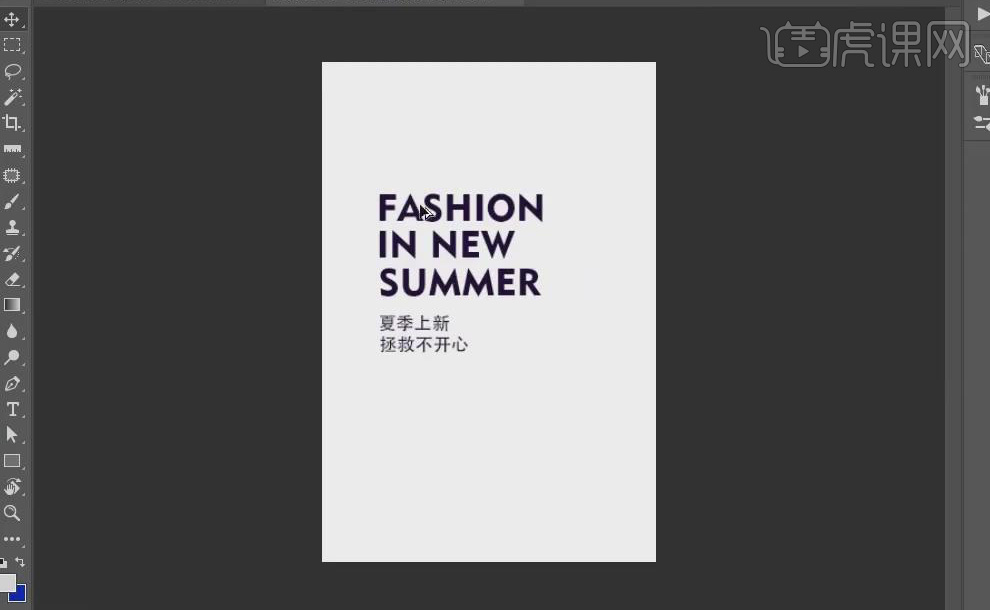
4.【钢笔工具】在英文和中文之间画一条分割线,【描边颜色】-【黑色】,【描边大小】-【1像素】,第一行中文的【字体样式】改为【方正兰亭大黑】,【加大】文字,再将第二行中文的【字体大小】改为【20点】、【字间距】-【1800】,体现文字层级。

5.【矩形工具】在背景图层上方画一个矩形,【填充】紫色,再将所有文字的【字体颜色】改为【白色】。

6.添加【色块】进行点缀:想要画面更加亮眼,选用【对比色】色块,想要画面更加和谐,选用【互补色】色块,【矩形工具】在画面左侧画一个【矩形】,【填充】红色,可根据自己的喜好调整矩形的长度,这是第一种【色块排版】方式。

7.第二种【色块排版】方式:【椭圆工具】画一个圆,【填充】红色,【放置】在文字左上角,也可以【放大】圆。

8.【Ctrl+G】将画布内容打组,【Alt】移动复制一个组1,【删除】部分文案、边框,文字的【字体颜色】改为【紫色】,【文字工具】再输入部分文案。

9.【矩形工具】在画一个矩形,【放置】在字母H下方,【填充】青绿色,将2018的【字体颜色】也改为【青绿色】,【矩形工具】再在数字与字母中间画一个分割的矩形。

10.第三种【色块排版】方式:选中字母H下方的矩形,【Ctrl+T】将其拉长,【放置】在文字下方,突出文字,【Alt】移动复制一个,【填充】红色。

11.最近比较流行的【色块排版】方式:对文字进行分割,【文字工具】将夏季上新改为夏日潮搭,【矩形工具】在夏字下方画一个矩形,【填充】青绿色,【Alt】移动复制矩形,分别放置到剩余文字下方,【调整】大小。

12.本节课的作业:以【你的美丽由我打造】为主题,进行色块分割排版练习,装饰性元素自定。

13.最终效果图如图所示。